Tkinter 标准小部件属性
在 Tkinter 教程的这一部分中,我们讨论标准的窗口小部件属性,包括光标,浮雕,颜色和字体。
标准窗口小部件属性是在窗口小部件构造器中使用的关键字。
Tkinter 小部件状态
state属性定义窗口小部件的状态。 它可以具有以下值:NORMAL,ACTIVE和DISABLED。
widget_states.py
#!/usr/bin/env python3
"""
ZetCode Tkinter tutorial
In this script, we use the state attribute.
Author: Jan Bodnar
Last modified: April 2019
Website: www.zetcode.com
"""
from tkinter import Tk, BOTH, NORMAL, ACTIVE, DISABLED
from tkinter.ttk import Frame, Label
class Example(Frame):
def __init__(self):
super().__init__()
self.initUI()
def initUI(self):
self.master.title("Fonts")
self.pack(fill=BOTH, expand=True)
self.columnconfigure(0, pad=5)
self.columnconfigure(1, pad=5)
self.columnconfigure(2, pad=5)
txt = "Today is a beautiful day"
label1 = Label(self, text=txt, state=NORMAL)
label1.grid(row=0, column=0)
label2 = Label(self, text=txt, state=ACTIVE)
label2.grid(row=0, column=1)
label3 = Label(self, text=txt, state=DISABLED)
label3.grid(row=0, column=2)
def main():
root = Tk()
ex = Example()
root.geometry("+300+300")
root.mainloop()
if __name__ == '__main__':
main()
我们在Label小部件上演示state属性。
label1 = Label(self, text=txt, state=NORMAL)
第一个标签具有NORMAL状态。

图:小部件状态
Tkinter 小部件填充
padx和pady属性为小部件添加了额外的水平和垂直空间。
padding.py
#!/usr/bin/env python3
"""
ZetCode Tkinter tutorial
This program uses the padx and pady
widget attributes.
Author: Jan Bodnar
Last modified: April 2019
Website: www.zetcode.com
"""
from tkinter import Tk, Frame, Button
from tkinter import BOTH, LEFT, TOP
class Example(Frame):
def __init__(self):
super().__init__()
self.initUI()
def initUI(self):
self.master.title("Padding")
self.pack(fill=BOTH)
frame = Frame(self, bd=5)
frame.pack()
btn1 = Button(frame, text='Button')
btn1.pack(side=LEFT, padx=5)
btn2 = Button(frame, text='Button')
btn2.pack(side=LEFT, padx=5)
frame2 = Frame(self)
frame2.pack()
btn1 = Button(frame2, text='Button')
btn1.pack(side=TOP, pady=15)
btn2 = Button(frame2, text='Button')
btn2.pack(side=TOP, pady=15)
self.pack()
def main():
root = Tk()
root.geometry("300x250+300+300")
app = Example()
root.mainloop()
if __name__ == '__main__':
main()
在示例中,我们创建了两个框架; 他们每个人都有两个小部件。 第一个框架从按钮形成一行,第二个框架从列形成一行。 padx和pady属性在按钮之间添加空格。
btn1 = Button(frame, text='Button')
btn1.pack(side=LEFT, padx=5)
使用pack管理器,我们创建了一行按钮。 padx在按钮之间水平增加 5px 的间距。
btn1 = Button(frame2, text='Button')
btn1.pack(side=TOP, pady=15)
在这里,我们形成一列。 因此,我们使用pady属性垂直添加空间。
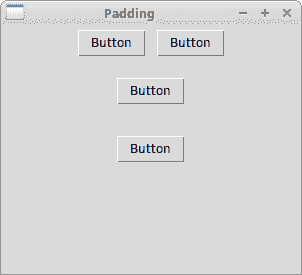
图:填充
背景颜色
窗口小部件的背景色可以使用background属性设置。 可以缩写为bg。
同样,可以使用foreground属性设置窗口小部件的前景色。 可以缩写为fg。
bg_colours.py
#!/usr/bin/env python3
"""
ZetCode Tkinter tutorial
This program uses sets various background
colours with bg attribute.
Author: Jan Bodnar
Last modified: April 2019
Website: www.zetcode.com
"""
from tkinter import Tk, Frame, Label
from tkinter import BOTH, LEFT
class Example(Frame):
def __init__(self):
super().__init__()
self.initUI()
def initUI(self):
self.master.title("Background colours")
self.pack(fill=BOTH)
frame = Frame(self, borderwidth=10)
frame.pack()
lbl1 = Label(frame, bg='SlateGray3', width=15, height=10)
lbl1.pack(side=LEFT, padx=3)
lbl2 = Label(frame, bg='SlateGray4', width=15, height=10)
lbl2.pack(side=LEFT)
lbl3 = Label(frame, bg='DarkSeaGreen3', width=15, height=10)
lbl3.pack(side=LEFT, padx=3)
lbl4 = Label(frame, bg='DarkSeaGreen4', width=15, height=10)
lbl4.pack(side=LEFT)
self.pack()
def main():
root = Tk()
root.geometry("+300+300")
app = Example()
root.mainloop()
if __name__ == '__main__':
main()
在代码示例中,我们创建具有四个不同背景颜色的四个标签。
lbl1 = Label(frame, bg='SlateGray3', width=15, height=10)
lbl1.pack(side=LEFT, padx=3)
第一个标签具有SlateGray3背景色。
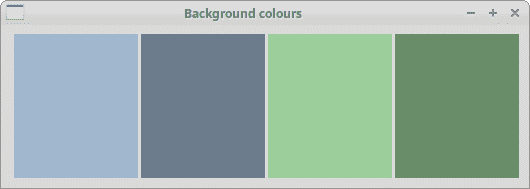
图:背景色
宽度和高度
width和height属性设置窗口小部件的宽度和高度。
width_height.py
#!/usr/bin/env python3
"""
ZetCode Tkinter tutorial
This program uses width and height
attributes to set the size of widgets.
Author: Jan Bodnar
Last modified: April 2019
Website: www.zetcode.com
"""
from tkinter import Tk, Frame, Button
from tkinter import BOTH, LEFT
class Example(Frame):
def __init__(self):
super().__init__()
self.initUI()
def initUI(self):
self.master.title("Width and height")
self.pack(fill=BOTH)
frame = Frame(self, borderwidth=10)
frame.pack()
btn1 = Button(frame, text='Button')
btn1.pack(side=LEFT, padx=5)
btn2 = Button(frame, text='Button', width=8)
btn2.pack(side=LEFT, padx=5)
btn3 = Button(frame, text='Button', width=5, height=4)
btn3.pack(side=LEFT)
self.pack()
def main():
root = Tk()
root.geometry("+300+300")
app = Example()
root.mainloop()
if __name__ == '__main__':
main()
在示例中,我们使用width和height.控制按钮的大小
btn2 = Button(frame, text='Button', width=8)
此按钮的宽度设置为八个字符。
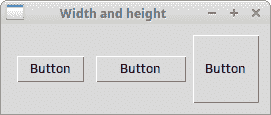
图:宽高属性
Tkinter 浮雕
浮雕是一种边界装饰。 可能的值为:SUNKEN,RAISED,GROOVE,RIDGE和FLAT。
reliefs.py
#!/usr/bin/env python3
"""
ZetCode Tkinter tutorial
This program uses relief styles.
Author: Jan Bodnar
Last modified: April 2019
Website: www.zetcode.com
"""
from tkinter import Tk, Frame, Label
from tkinter import BOTH, LEFT, FLAT, SUNKEN, RAISED, GROOVE, RIDGE
class Example(Frame):
def __init__(self):
super().__init__()
self.initUI()
def initUI(self):
self.master.title("Reliefs")
self.pack(fill=BOTH)
frame = Frame(self, borderwidth=10)
frame.pack()
lbl1 = Label(frame, bg='LightSteelBlue3', width=15, height=10, relief=FLAT)
lbl1.pack(side=LEFT, padx=3)
lbl2 = Label(frame, bg='LightSteelBlue3', bd=2, width=15,
height=10, relief=SUNKEN)
lbl2.pack(side=LEFT)
lbl3 = Label(frame, bg='LightSteelBlue3', bd=2, width=15,
height=10, relief=RAISED)
lbl3.pack(side=LEFT, padx=3)
lbl4 = Label(frame, bg='LightSteelBlue3', bd=3, width=15,
height=10, relief=GROOVE)
lbl4.pack(side=LEFT)
lbl5 = Label(frame, bg='LightSteelBlue3', bd=3, width=15,
height=10, relief=RIDGE)
lbl5.pack(side=LEFT, padx=3)
self.pack()
def main():
root = Tk()
root.geometry("+300+300")
app = Example()
root.mainloop()
if __name__ == '__main__':
main()
该示例显示了应用于标签的五种不同的凸版。
lbl3 = Label(frame, bg='LightSteelBlue3', bd=2, width=15,
height=10, relief=RAISED)
第三个标签具有RAISED浮雕。 使用bd,我们增加了边框宽度,以使浮雕更加明显。
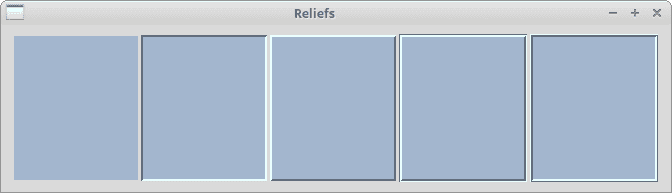
图:浮雕
Tkinter 字体
Tkinter 具有用于处理字体的tkinter.font模块。 它具有一些内置字体,例如TkTooltipFont,TkDefaultFont或TkTextFont。 字体通过font属性设置。
fonts.py
#!/usr/bin/env python3
"""
ZetCode Tkinter tutorial
In this script, we display text in three
different fonts.
Author: Jan Bodnar
Last modified: April 2019
Website: www.zetcode.com
"""
from tkinter import Tk, BOTH
from tkinter.ttk import Frame, Label, Notebook, Style
from tkinter.font import Font
class Example(Frame):
def __init__(self):
super().__init__()
self.initUI()
def initUI(self):
self.master.title("Fonts")
self.pack(fill=BOTH, expand=True)
txt = "Today is a beautiful day"
myfont = Font(family="Ubuntu Mono", size=16)
label1 = Label(self, text=txt, font=myfont)
label1.grid(row=0, column=0)
label2 = Label(self, text=txt, font="TkTextFont")
label2.grid(row=1, column=0)
label3 = Label(self, text=txt, font=('Times', '18', 'italic'))
label3.grid(row=2, column=0)
def main():
root = Tk()
ex = Example()
root.geometry("+300+300")
root.mainloop()
if __name__ == '__main__':
main()
该示例显示了三个带有三种不同字体的文本标签。
myfont = Font(family="Ubuntu Mono", size=16)
label1 = Label(self, text=txt, font=myfont)
使用Font类创建特定的字体。 如果该字体在平台上不可用,则 Tkinter 会还原为某些默认字体。
label2 = Label(self, text=txt, font="TkTextFont")
在这里,我们使用内置字体名称。
label3 = Label(self, text=txt, font=('Times', '18', 'italic'))
字体也可以指定为字符串元组。
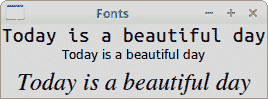
图:Tkinter 字体
Tkinter 光标
光标是一个小图标,显示鼠标指针所在的位置。 使用cursor属性设置 Tkinter 中的光标。
cursors.py
#!/usr/bin/env python3
"""
ZetCode Tkinter tutorial
This program uses different cursors.
Author: Jan Bodnar
Last modified: April 2019
Website: www.zetcode.com
"""
from tkinter import Tk, Frame, Label
from tkinter import BOTH, LEFT
class Example(Frame):
def __init__(self):
super().__init__()
self.initUI()
def initUI(self):
self.master.title("Cursors")
self.pack(fill=BOTH)
frame = Frame(self, borderwidth=10)
frame.pack()
lbl1 = Label(frame, bg='SlateGray3', width=15, height=10,
cursor='tcross')
lbl1.pack(side=LEFT, padx=3)
lbl2 = Label(frame, bg='SlateGray4', width=15, height=10,
cursor='hand2')
lbl2.pack(side=LEFT)
lbl3 = Label(frame, bg='DarkSeaGreen3', width=15, height=10,
cursor='heart')
lbl3.pack(side=LEFT, padx=3)
lbl4 = Label(frame, bg='DarkSeaGreen4', width=15, height=10,
cursor='pencil')
lbl4.pack(side=LEFT)
self.pack()
def main():
root = Tk()
root.geometry("+300+300")
app = Example()
root.mainloop()
if __name__ == '__main__':
main()
在示例中,我们有四个标签。 每个标签使用不同的光标。
lbl4 = Label(frame, bg='DarkSeaGreen4', width=15, height=10,
cursor='pencil')
第四个标签有一个用于光标的铅笔图标。
在 Tkinter 教程的这一部分中,我们使用了标准的窗口小部件属性。

